功能模块 - 云APP(V2)
HOSHOO安防智能化集成平台
手机APP V2使用说明
一、 功能简介
安防智能化集成平台PSIM平台助手小程序,主要功能为:
1. 安防智能化集成平台推送报警系统相关警情信息到手机小程序;
2. 安防智能化集成平台推送视频系统联动截图到手机小程序;
3. 手机小程序上控制安防智能化集成平台的报警系统布防、撤防、旁路等功能;
4. 手机小程序上控制安防智能化集成平台的监控系统实时截图等功能。
二、 前期准备
1. 安防智能化集成平台已在PC端安装,报警系统与监控系统设置完成,并运行正常;
2. 能在PC端安防智能化集成平台上正常接收报警系统信息及控制报警主机;
3. 能PC端安防智能化集成平台正常查看视频系统摄像机图像;
4. PC机能连接外网。
三、 流程图
1、PSIM平台助手小程序与云服务对接流程图
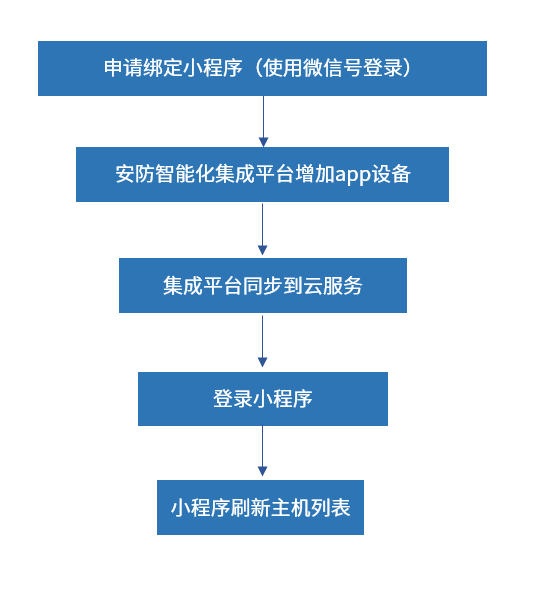
2、小程序主机/摄像机授权流程图
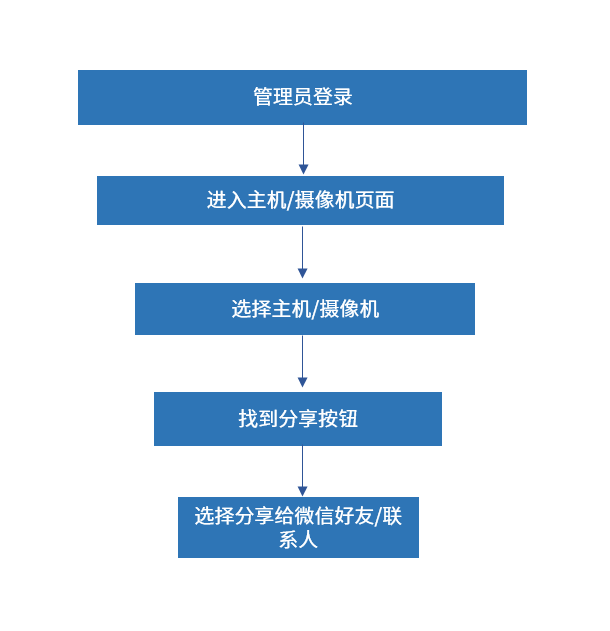
四、 小程序设置及数据同步
1、 扫码打开PSIM平台助手;
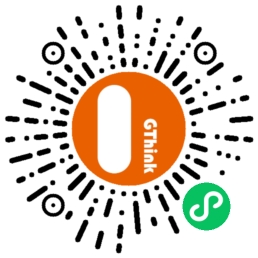
2、使用微信号登录(如需设置密码,需的【我的】头像右侧退出登录,从【忘记密码】页面设置)。
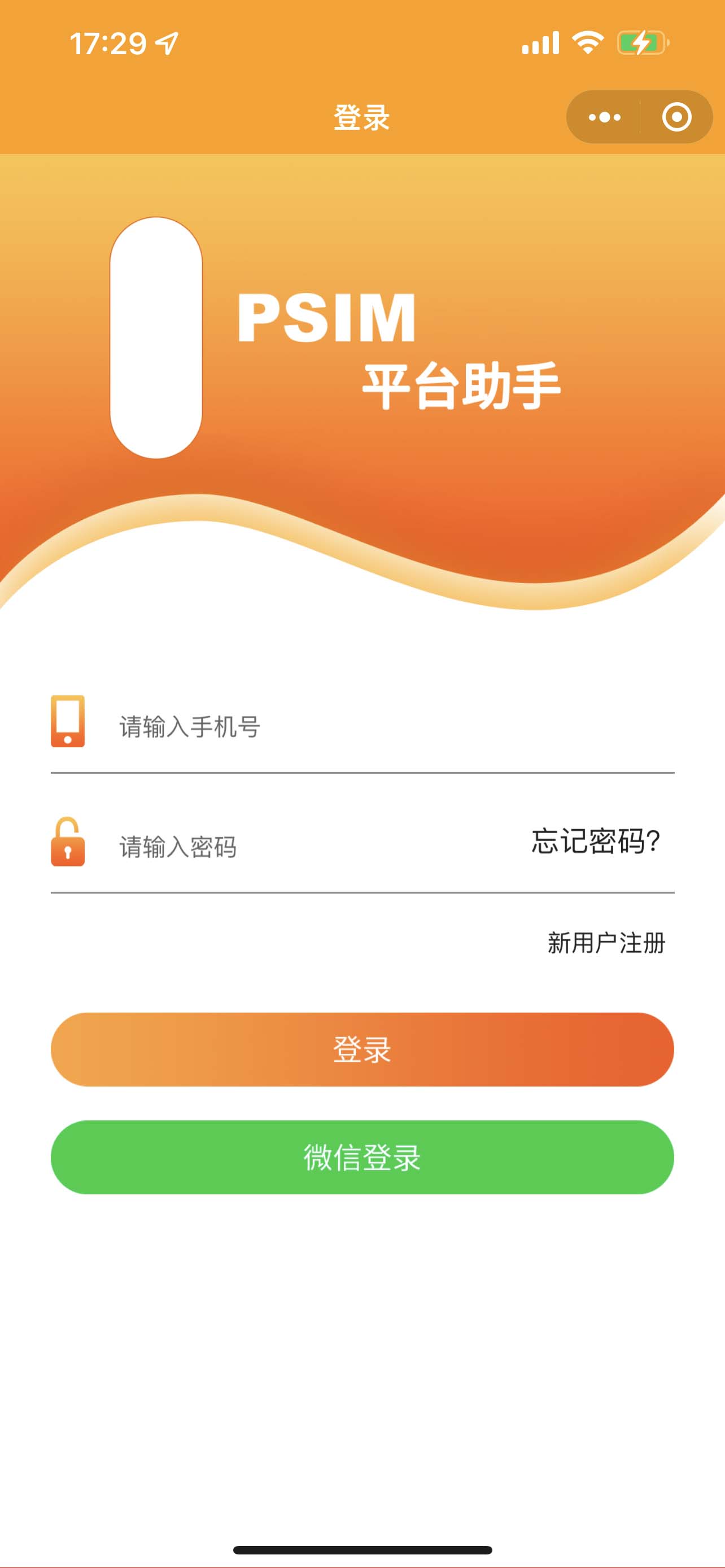
3、初次使用无任何设备,需在【我的】→【关联PSIM平台】申请绑定,绑定后将随机获得登录账号(Secret ID)和登录密码(Secret Key)。在PC端集成平台软件中设置2个设备完成和PSIM平台助手通讯。
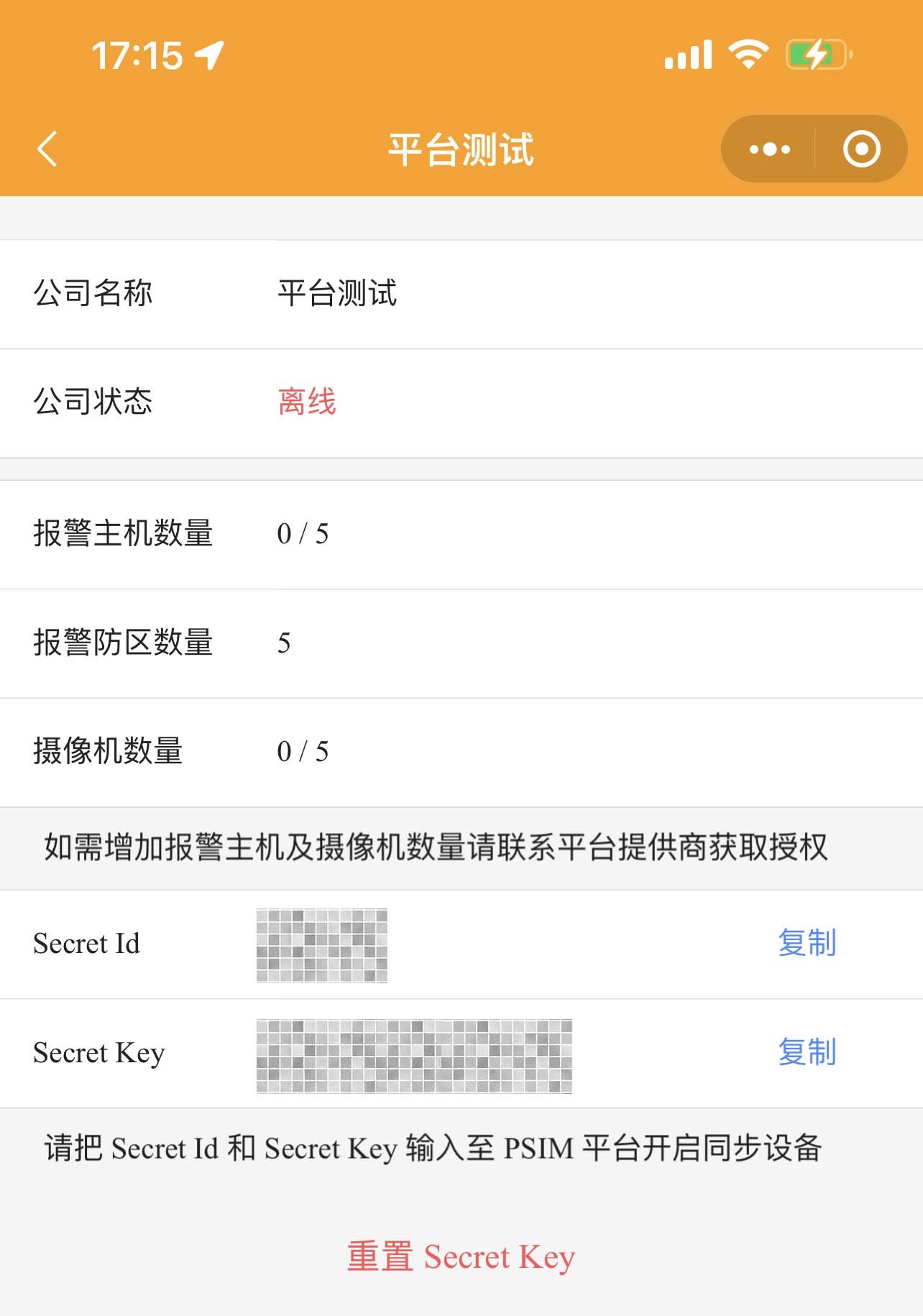
(绑定后默认为试用版,报警主机5台、防区数量5个、摄像机数量5台,如需增加更多数量,请联系产品供应商)
4、在PC端的安防智能化集成平台中【基本管理】→【设备管理】中添加一个设备,
设备类型:功能设备,设备名称:云APP,点击【设备参数设置】
平台类型选:V2
登录账号:填入Secret ID
登录密码:填入Secret Key
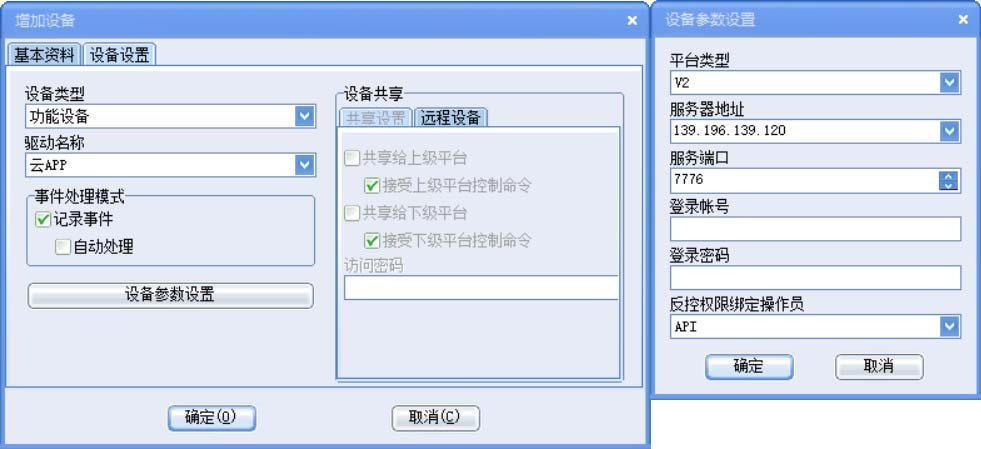
5、设备管理中会增加如下图所示设备;如果通讯状态显示为通讯异常,请检查是否外网连接出现问题。
6 、选中云APP设备,鼠标右键选择【设置工作配置】,显示菜单如下图所示:
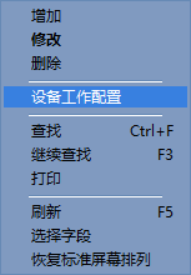
7、进入工作配置菜单,如下图所示:

选择开始按钮,如下图所示代表已经完成。
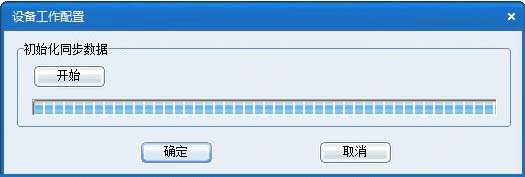
8、查看小程序端时需要刷新,或者重新打开小程序,效果图如下。
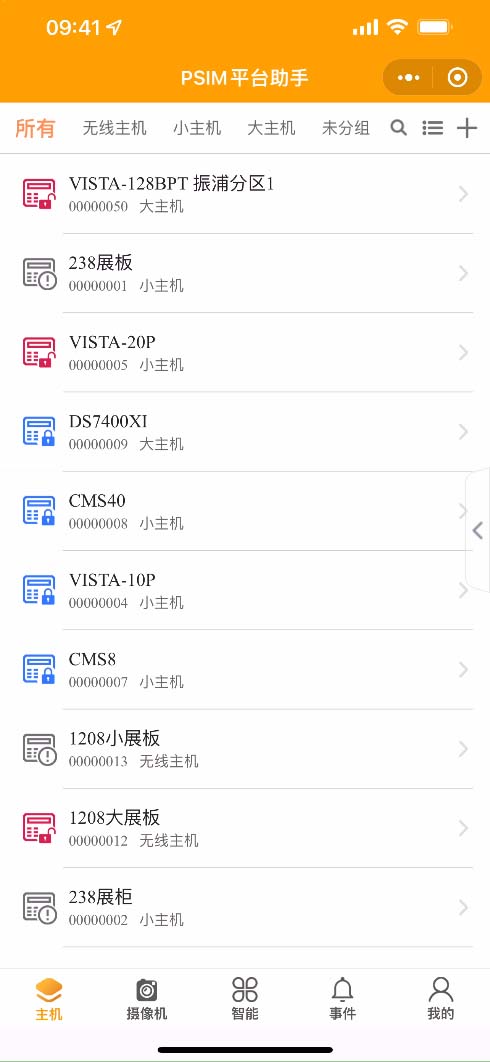
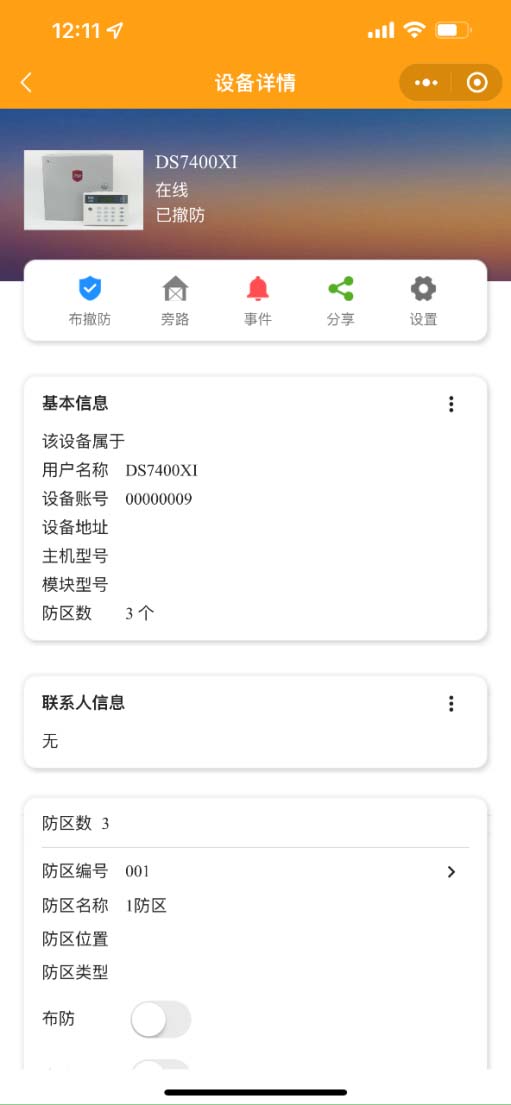
五、 小程序端系统功能
1. 实现小程序端的报警功能,可以通过模拟事件来操作数据进行操作测试,首先在主菜单中找到管理系统→模拟事件如下图显示进行模拟。
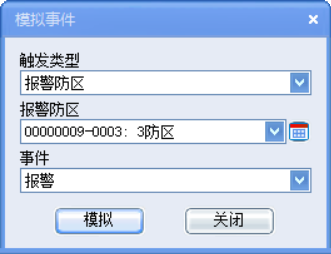
触发类型选择与报警相关的类型,事件自行选择,会在系统提醒生成当前事件,如下图:

该事件信息会转发到小程序端中同步显示,如下图:
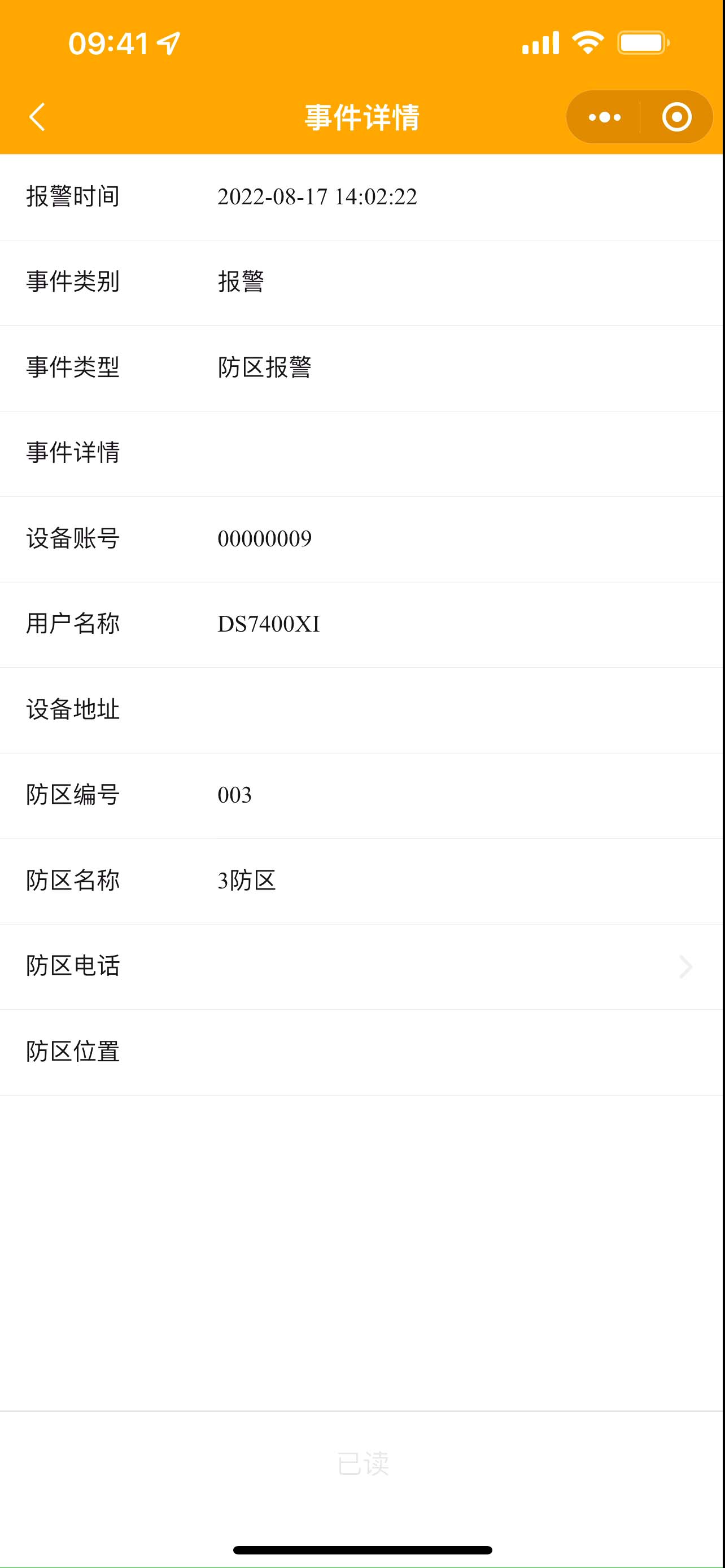
2. 在小程序端主机点击一个报警设备,显示效果如下图,
其中上部是设备名称、设备联机状态、布撤防状态;
中部是快捷按钮可以布撤防主机,旁路防区、查看事件、分享设备、设置等;
下部可以查看当前主机和防区的相关信息;
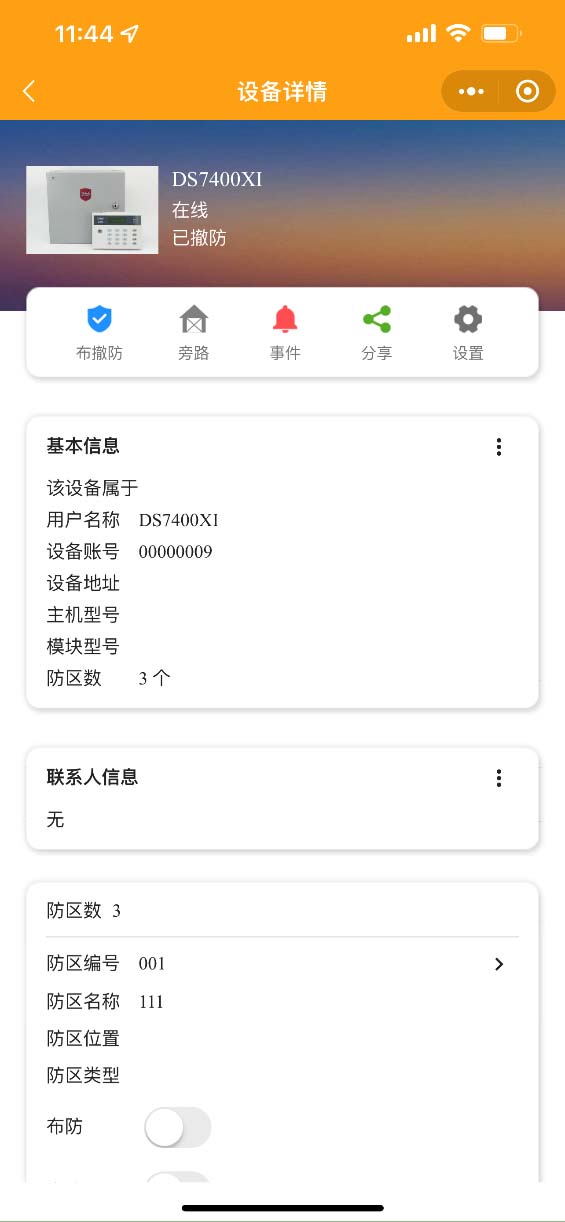
2.1 设置主机基本信息:可选填备注名、设备地址,选择主机型号。点击设备地址右侧按钮,可设置主机的地图选点,地图选点可通过移动或输入地址来定位。
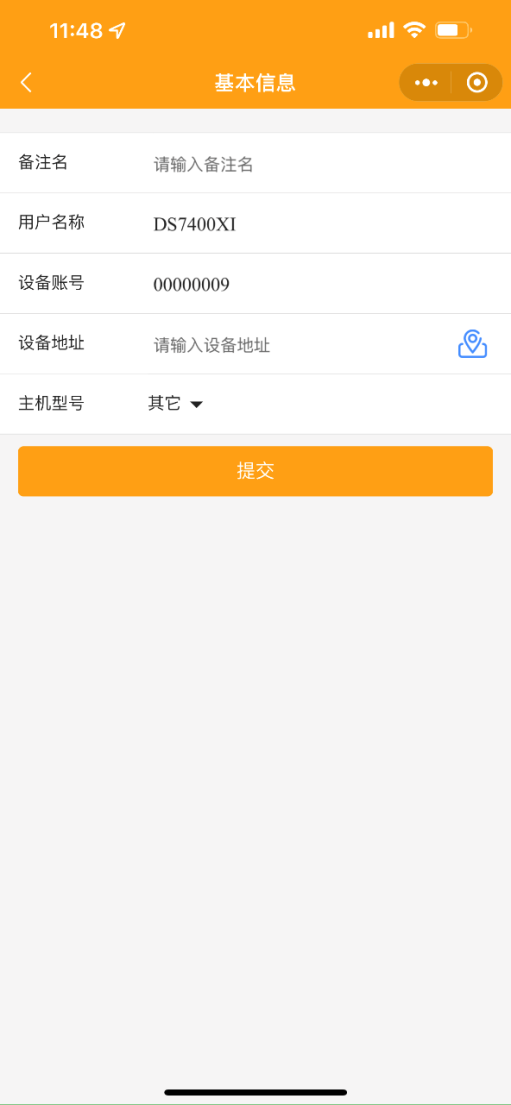
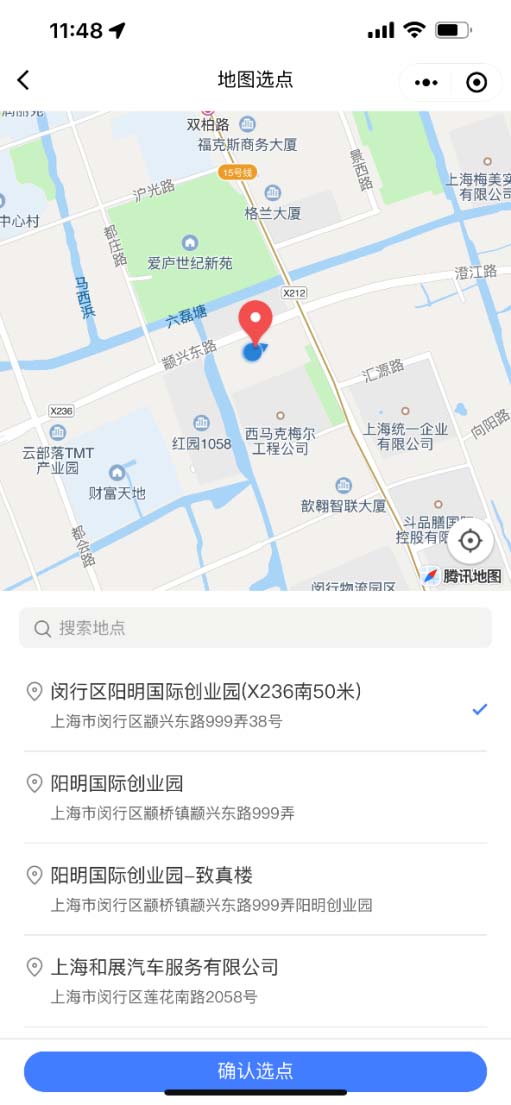
2.2 设置联系人:可编辑联系人1、联系电话1,联系人2、联系电话2,联系人3、联系电话3。
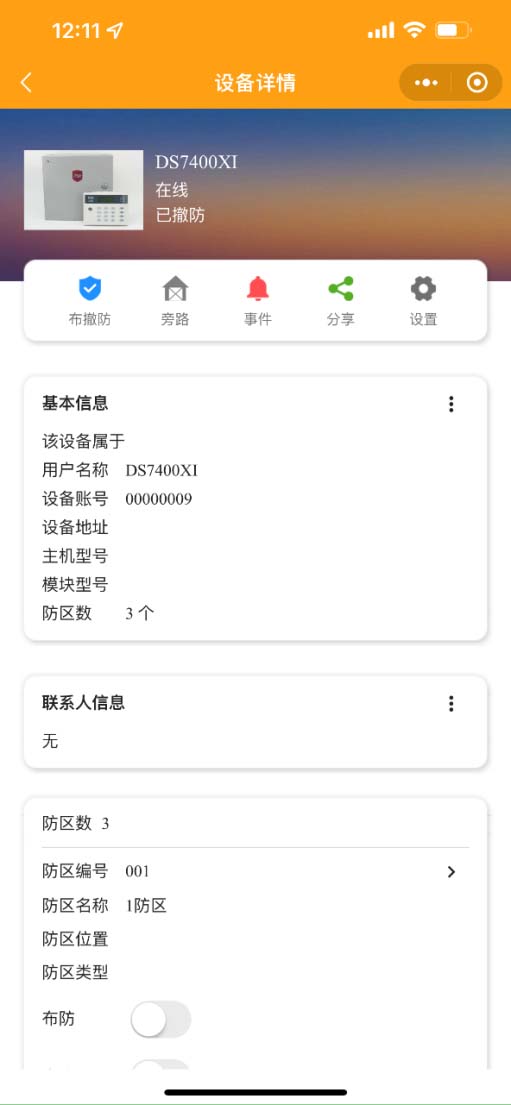
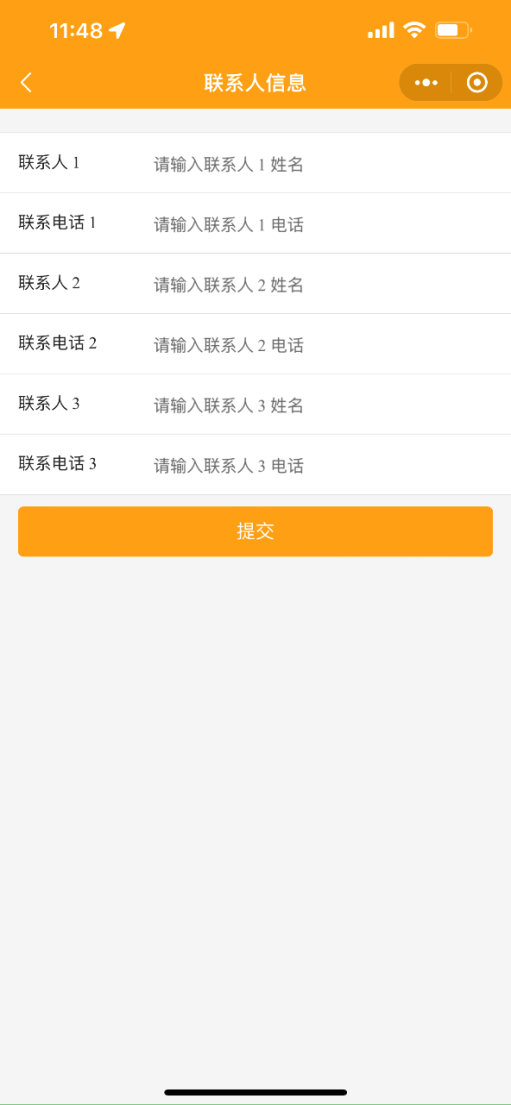
2.3 设置防区信息:可编辑防区位置、探头类型、自定义类型、设备型号、联系人、联系电话、事件详情提示。点击防区位置右侧图标可设置防区定位。防区编号、防区名称、防区类型需通过PC端集成平台修改后同步。
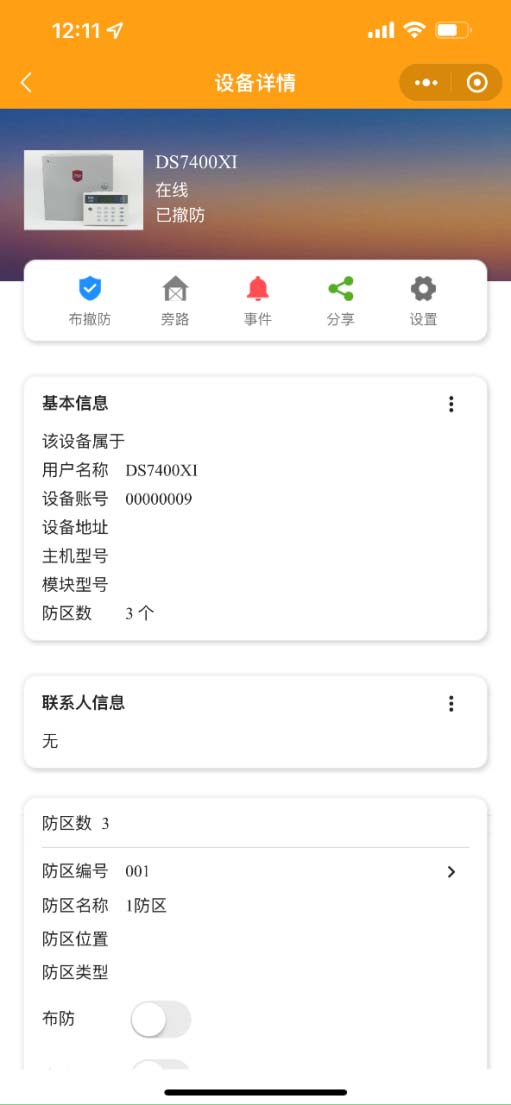
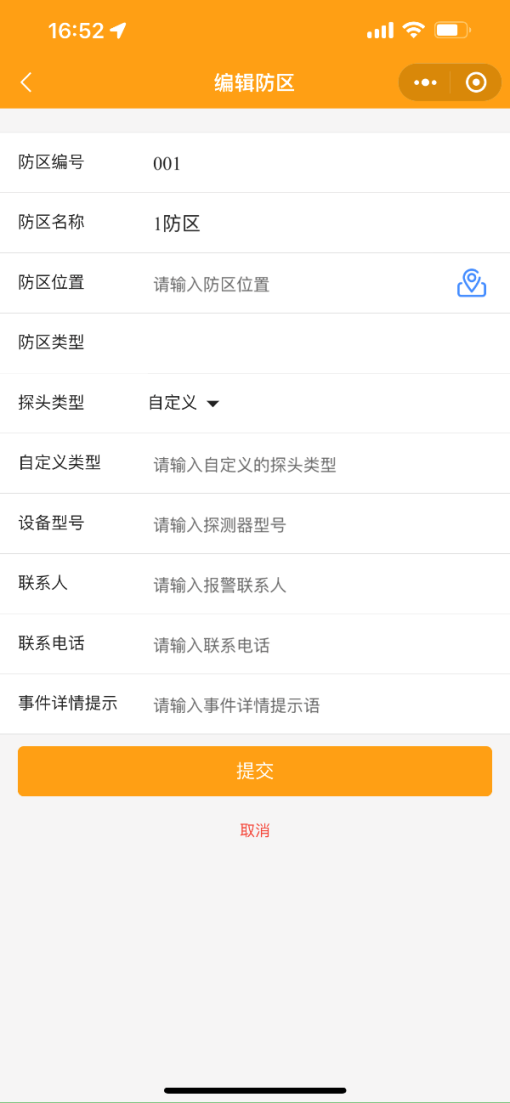
2.4 设备详情:显示主机连接状态及主机布撤防。
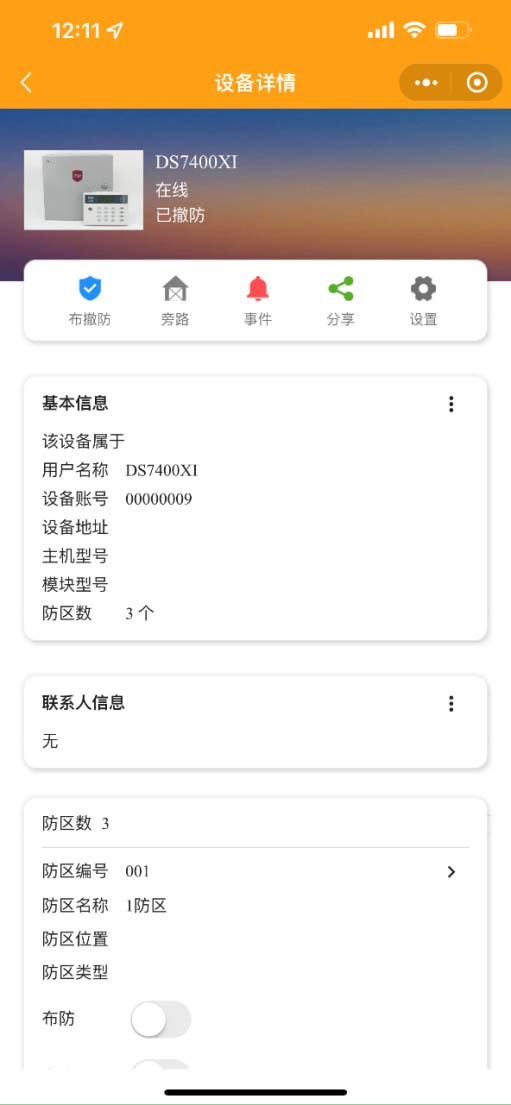
2.5 布撤防按钮:点击布撤防按钮,在弹出的菜单中选择全局布防或全局撤防。防区的布撤防按钮仅对虚拟用户及支持的主机启用。
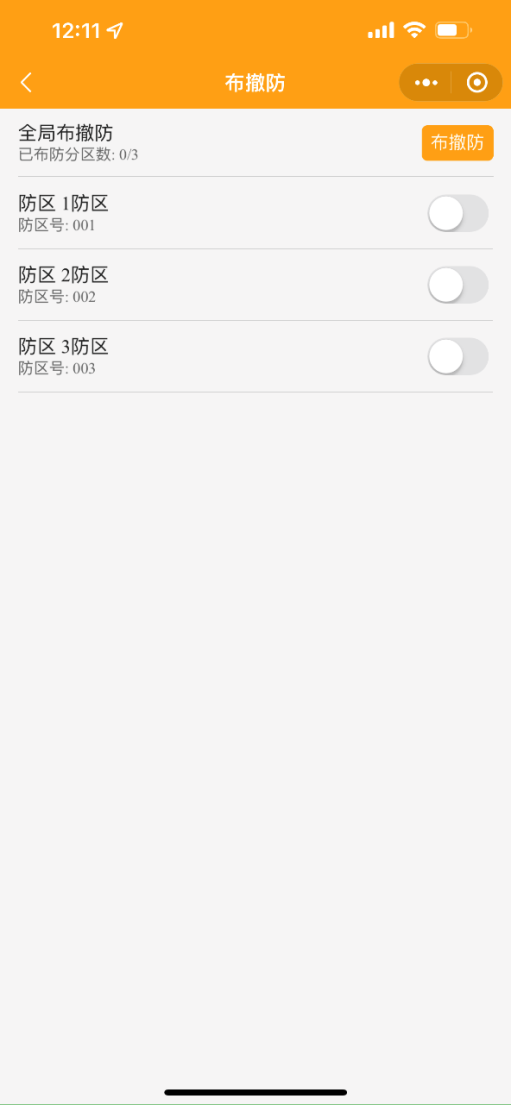
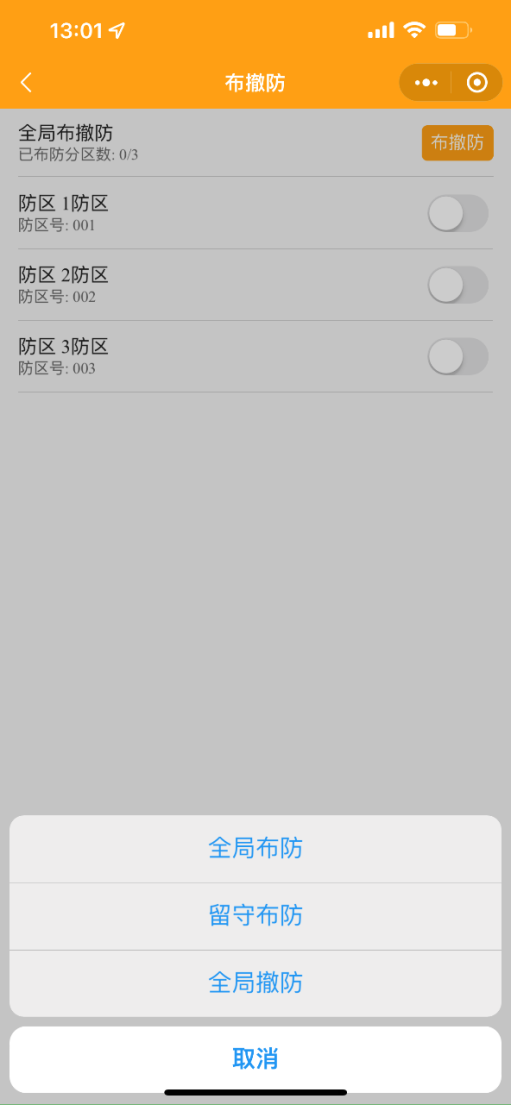
2.6 旁路与旁路恢复:点击旁路按钮,进入旁路与恢复界面,右滑旁路,左滑恢复旁路。

2.7 查询事件:点击事件按钮进入事件界面,点击类别和更多可按警情和时间分类查询事件。点击蓝色按钮把事件全部标记为已读。
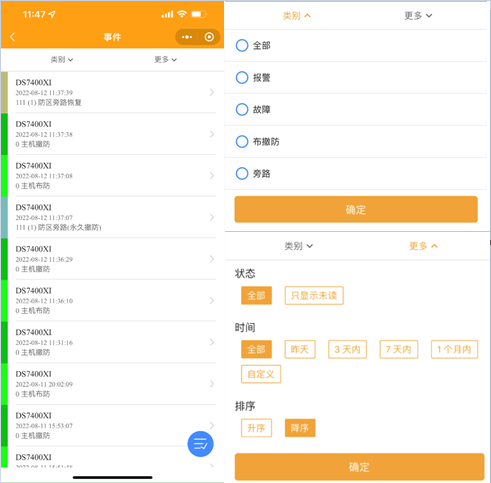
3. 实现小程序端的监控系统功能;监控系统数据同步小程序端成功后,界面如下图所示(以安防智能化集成平台中添加视频设备为准):
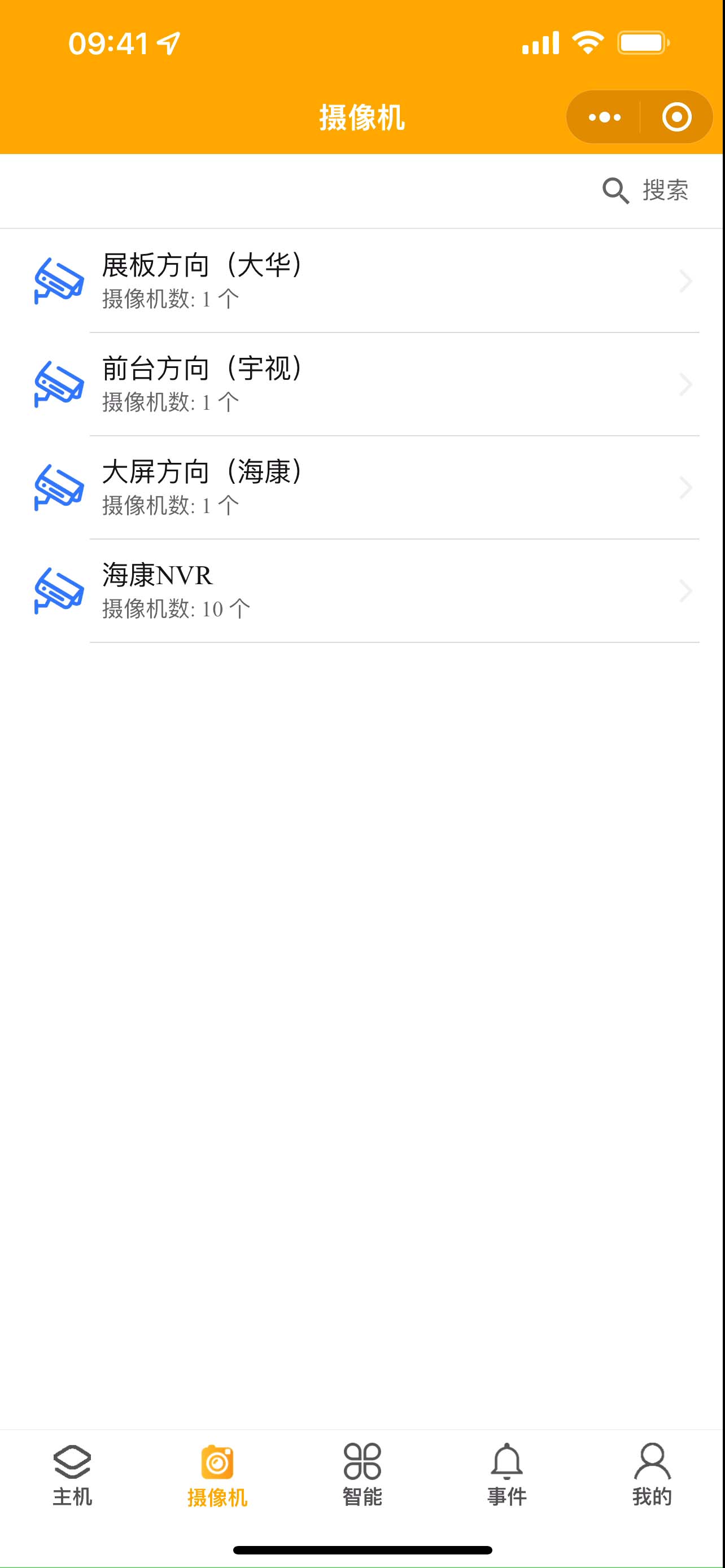
4. 点击进入所选摄像机或NVR,可以查看摄像机的信息如下图所示,
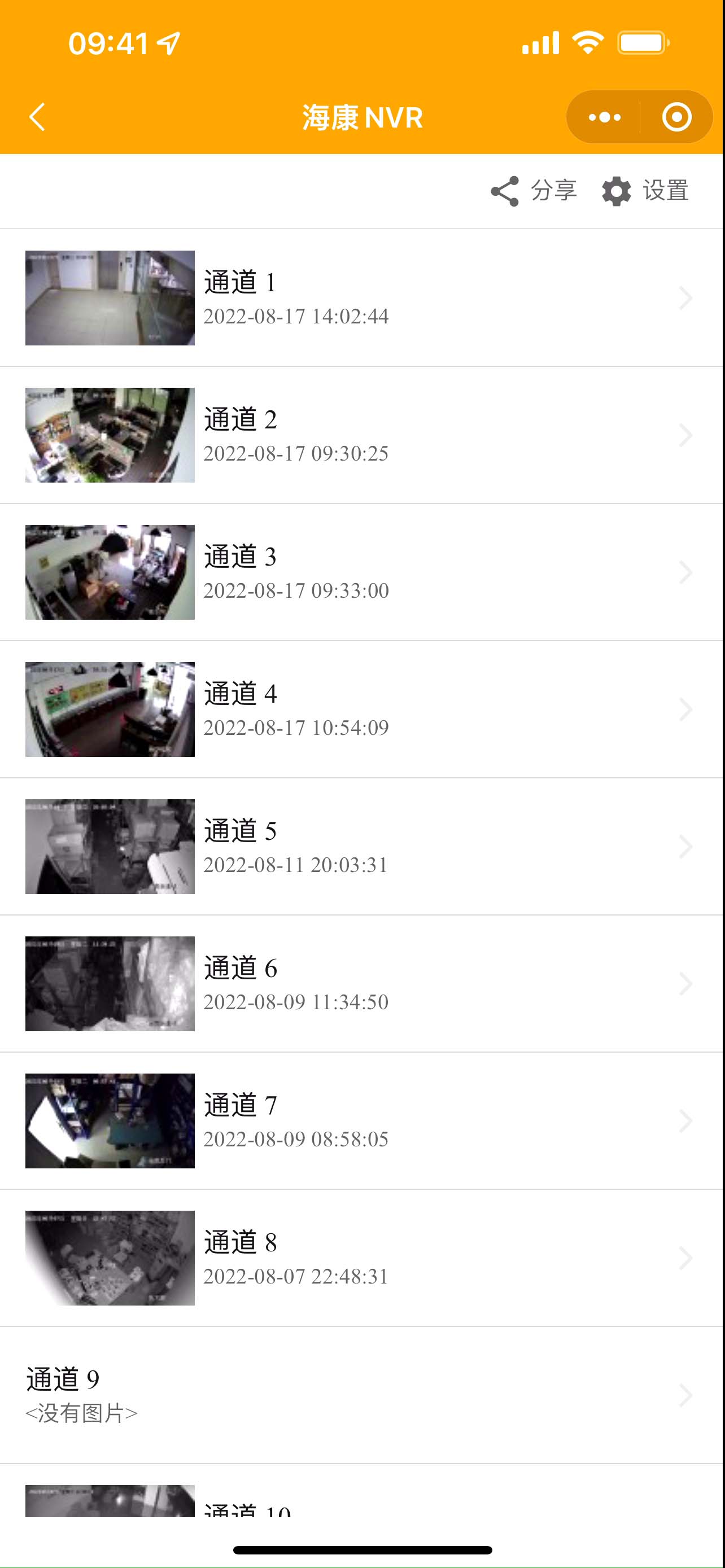
5. 点击通道进入摄像机,使用右下角的拍照按钮可以进行抓拍,并记录事件到安防智能化集成平台端和小程序端;点击图片列表中的图片会显示大图。
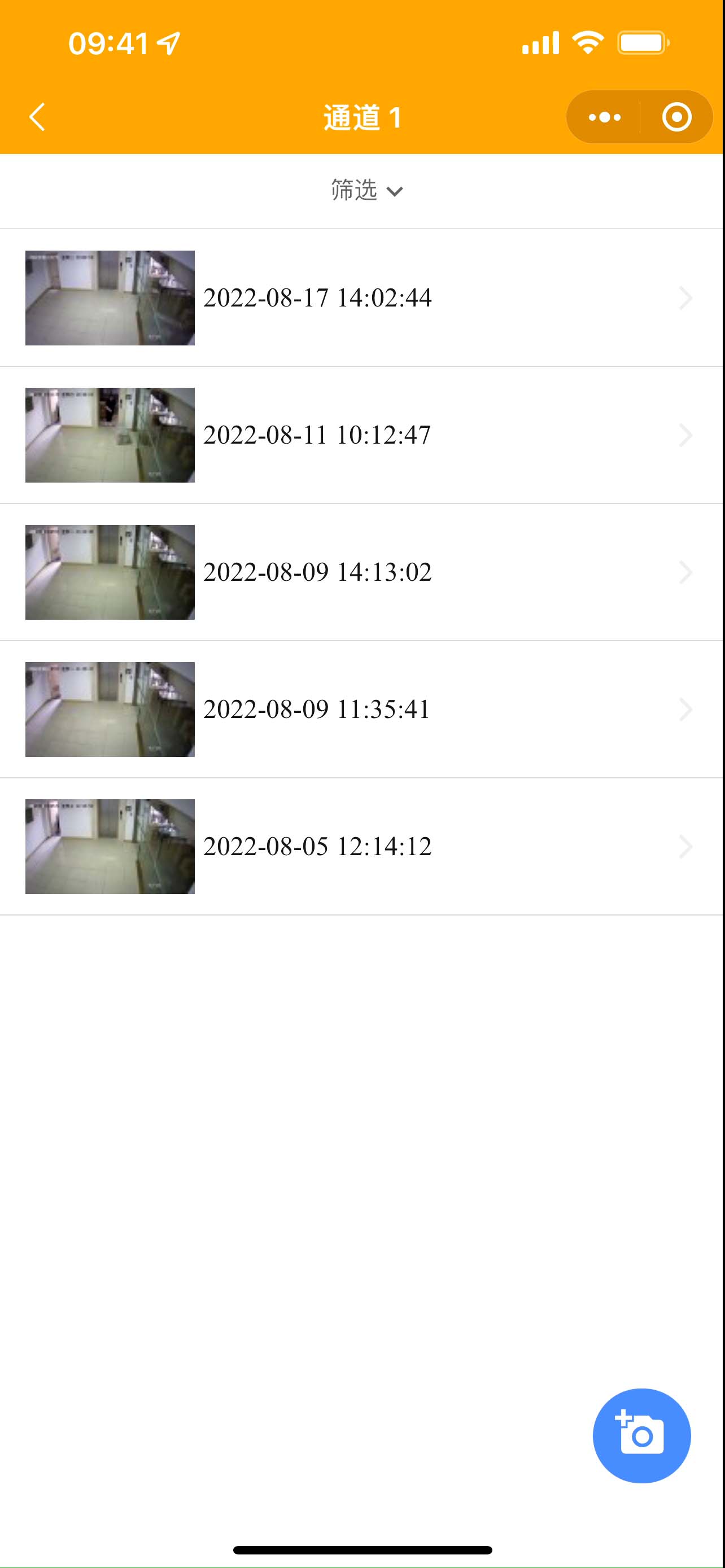
六、 报警系统与监控系统联动
1. 需在安防智能化集成平台端设置联动管理中设置联动,要实现警报联动监控视频切换及拍照功能的效果,如下图所示的两条设置(另有抓拍图片数量等设置,请参考安防智能化集成平台手册):
? xx防区或xx报警用户xx报警事件联动xx视频切换;
? xx防区或xx报警用户xx报警事件联动xx视频抓拍。

2. 事件显示结果如下图所示:

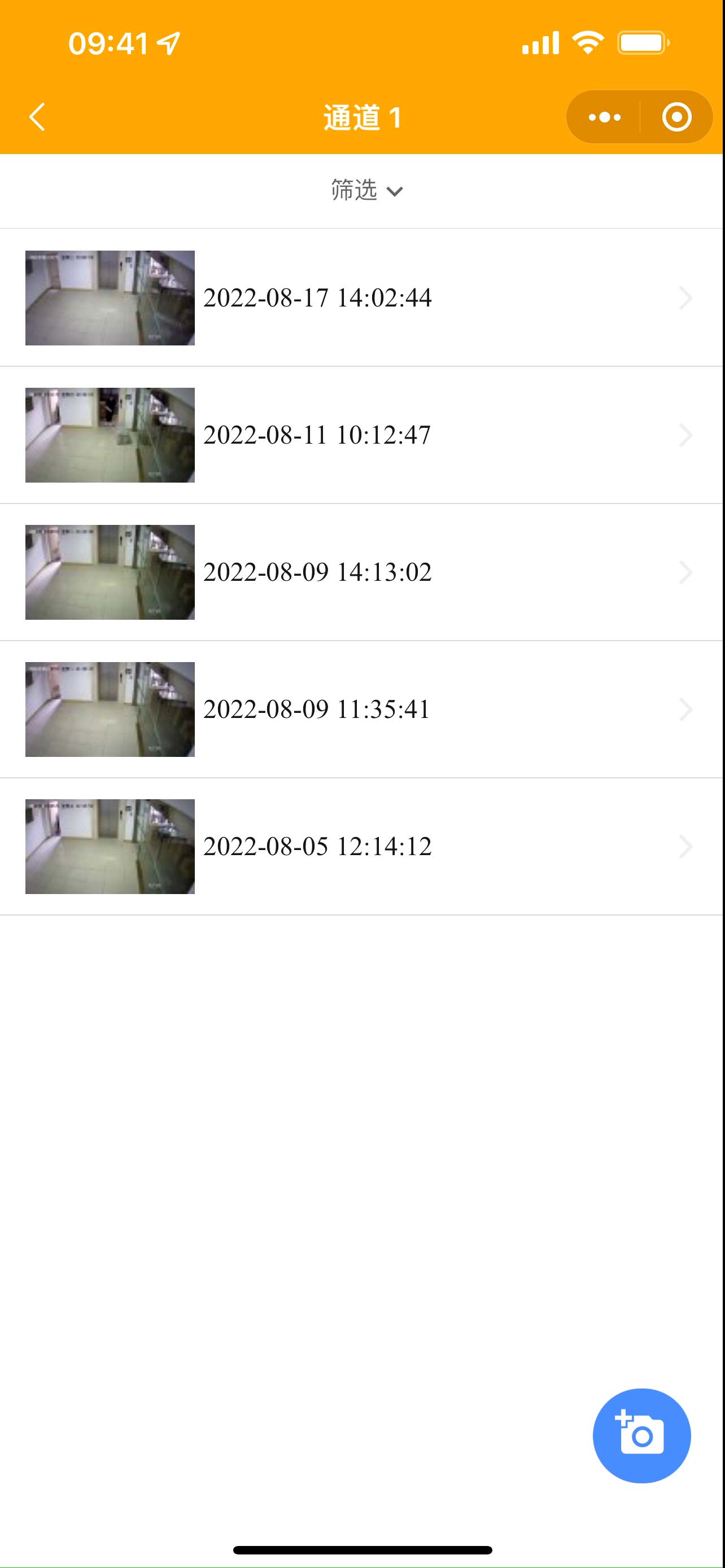
七、 小程序端权限管理(小程序端的管理员权限只分为管理员与其下一级)
1. 由本公司提供的设置云小程序设备的账号密码为管理员权限,可以查看安防智能化集成平台端中的所有主机和摄像机设备并可以对所有设备进行操作。
2. 分享设备给好友:首先点击主页面中的主机,进入如下图页面;如图点击分享按钮:选择分享给微信好友或分享给联系人。

3. 选择好友的权限,默认只有查看分和防区,查看事件权限。需要其他权限右划打开。

4. 管理用户权限:
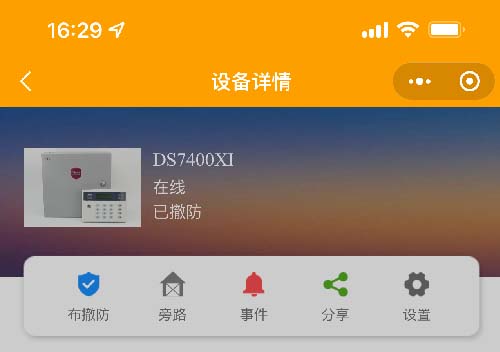
如上图点击设置按钮,会显示如下图所示;点击查看分享的用户。
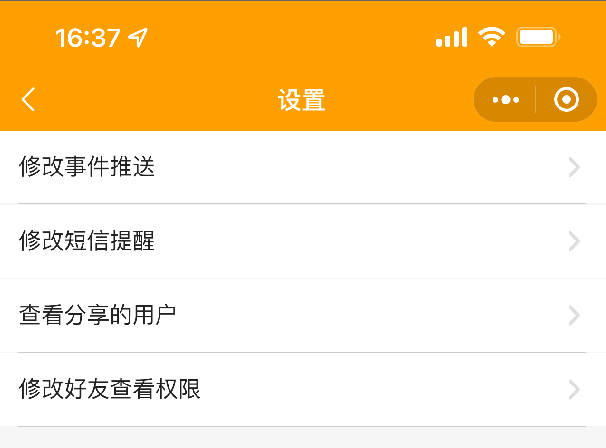
点击进入用户权限修改、删除界面。
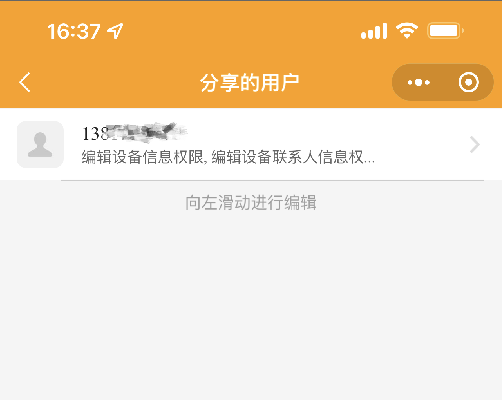
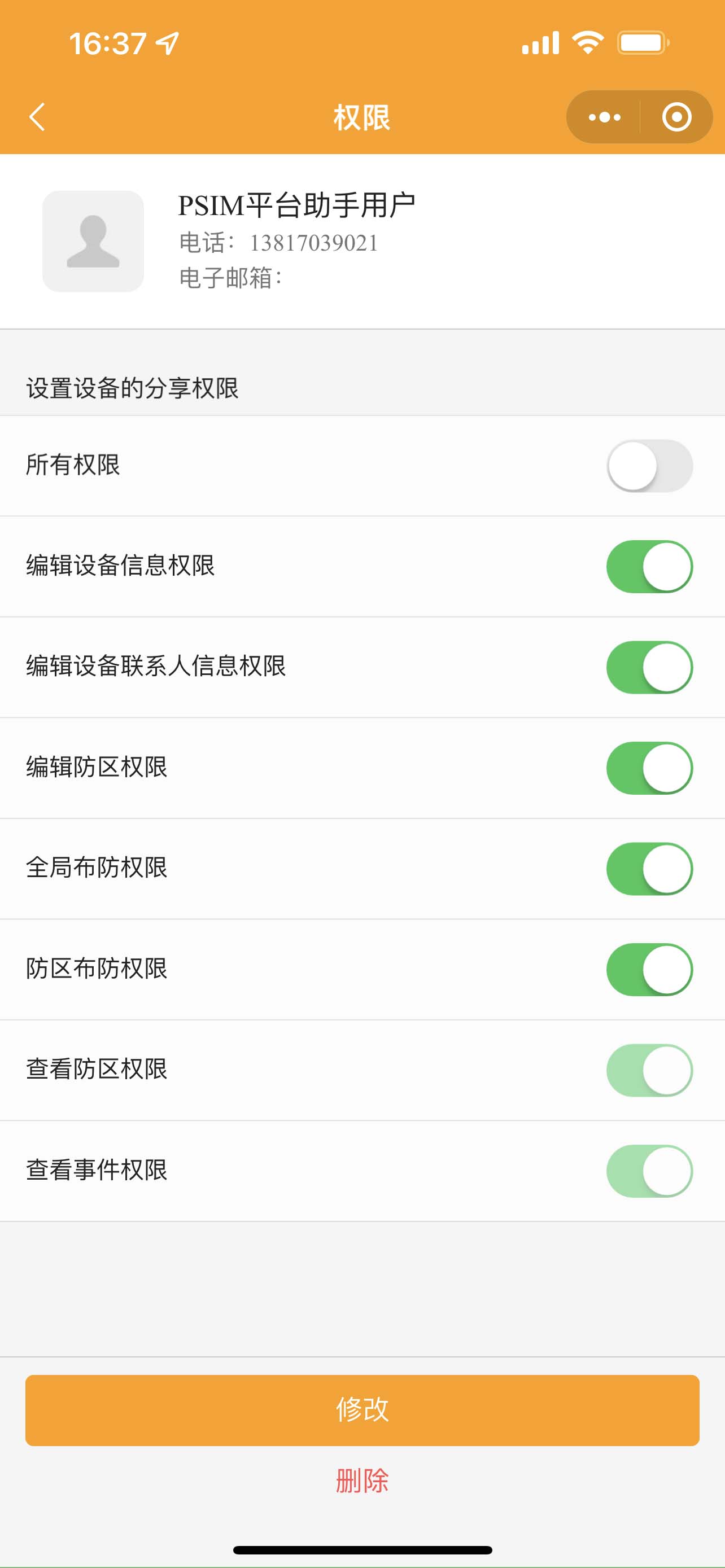
设置完成后点击修改或删除。
八、 小程序端系统设置及操作
1. 设置:可修改事件推送、修改短信提醒、查看分享用户、查看我的权限、删除设备操作。
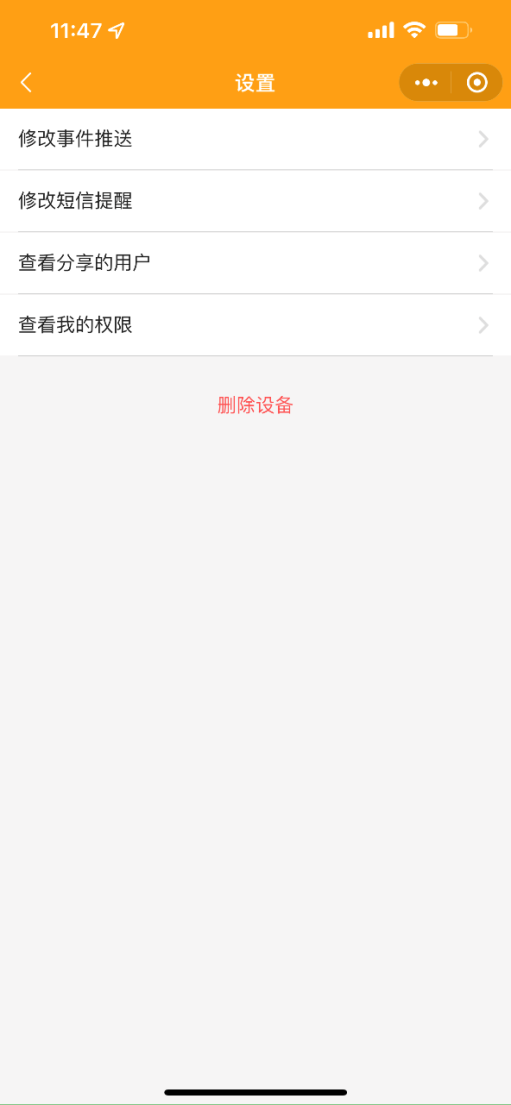
1.1 修改事件推送:勾选需要推送的事件类型,点击修改确认。点击【去设置】关注微信公众号“5G智联运维助手”,获取设备报警推送信息。
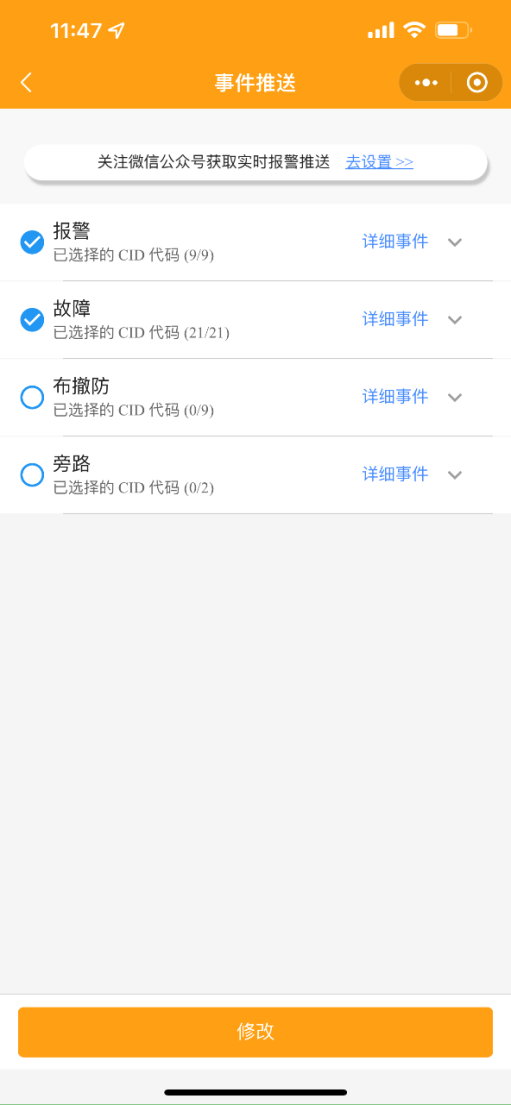
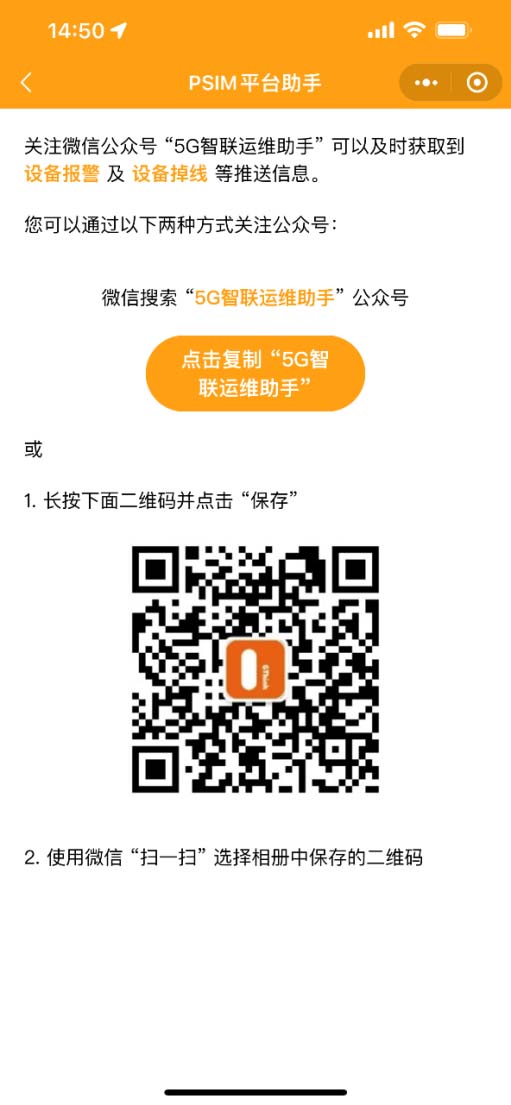
1.2 修改短信提醒:短信提醒只支持警情和离线通知,每个设备每天最多免费发送5条,可添加多个号码设置推送。
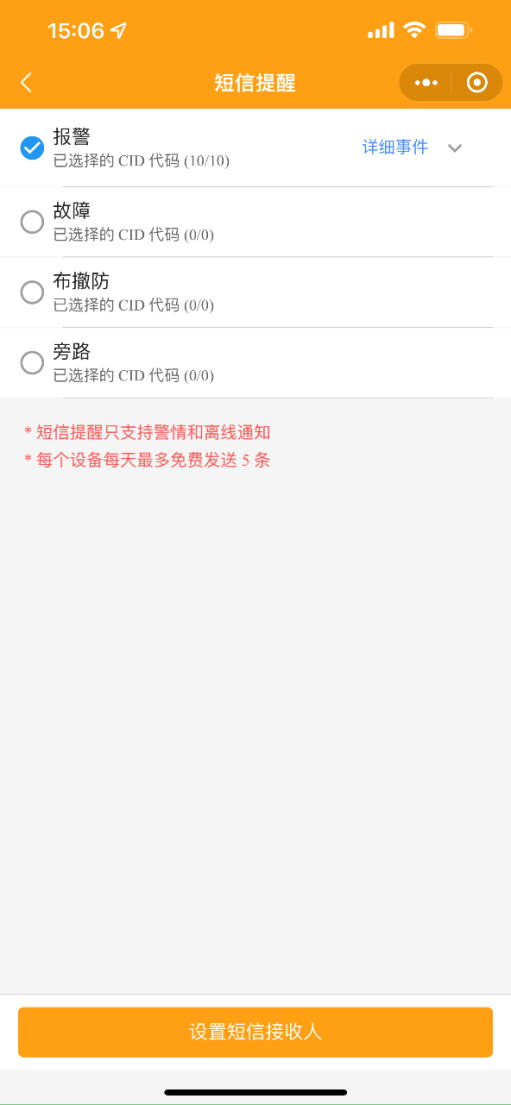

1.3 查看分享的用户:点击进入权限界面,查看分享的用户列表。点击一个用户进入权限界面,修改或删除该用户权限。
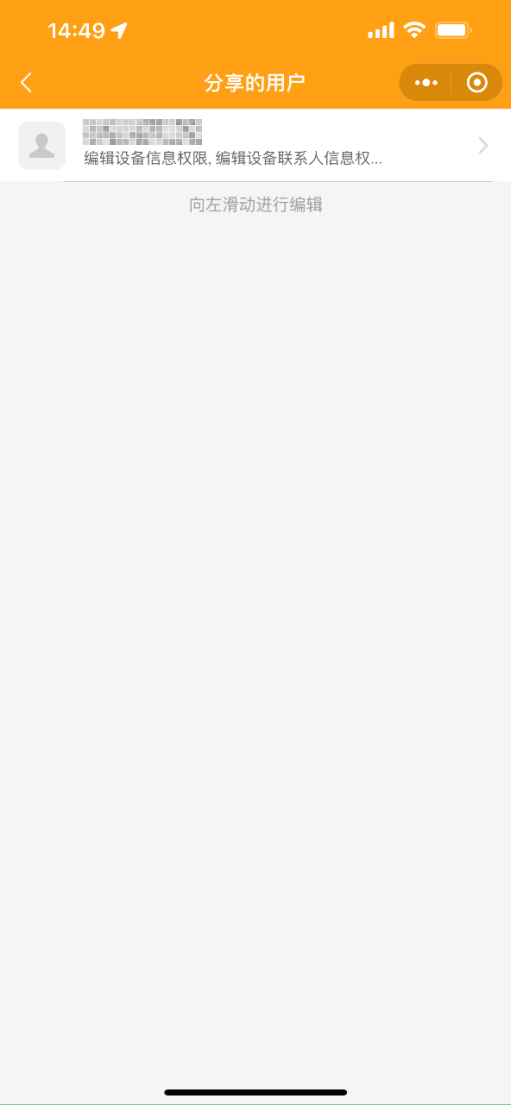
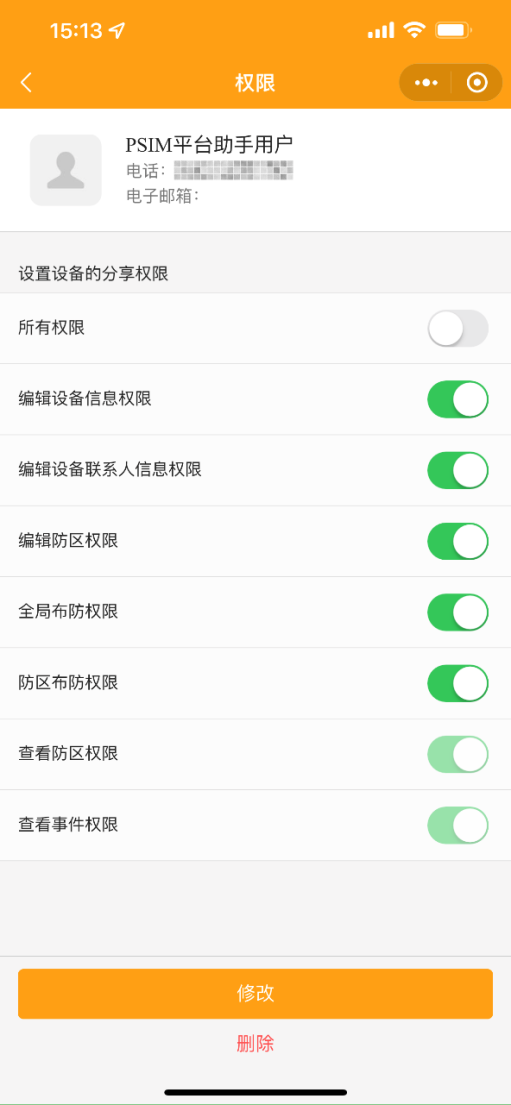
1.4 修改好友查看的权限:右滑打开允许好友查看该设备。
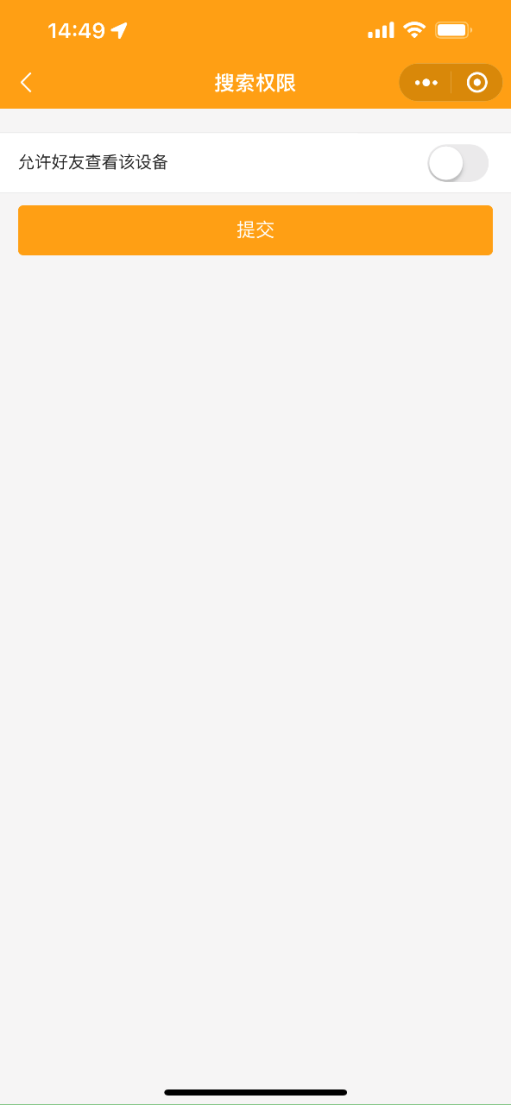
1.5 智能场景:智能界面设置快捷方式,点击【添加场景】输入场景名称选择图标添加操作按钮。点击布防场景图标,进行添加操作。
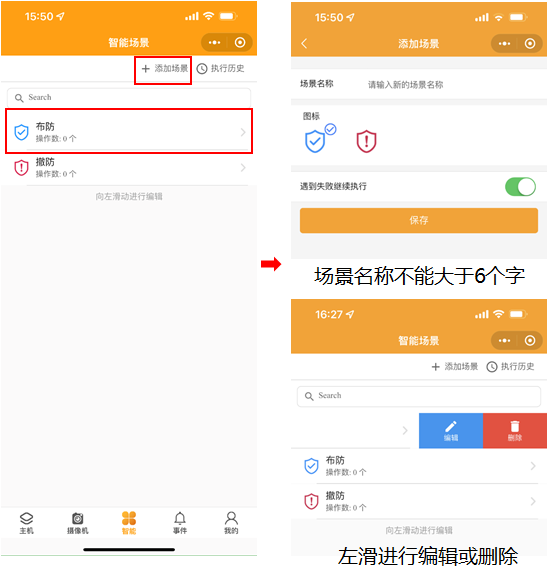
进入布防场景后点击添加操作,选择设备。单个场景可添加多个操作(多个命令和设备),重复添加操作步骤即可。
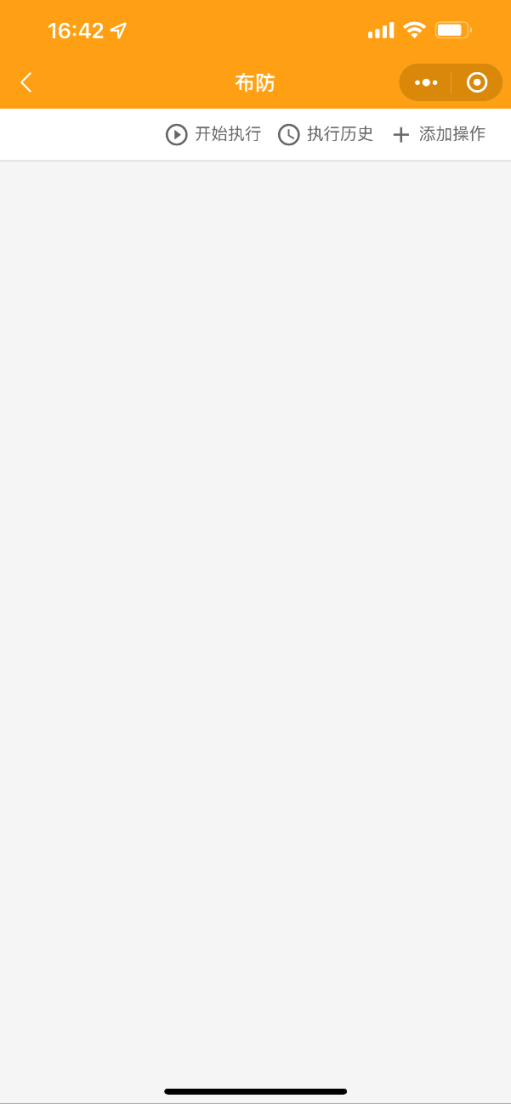
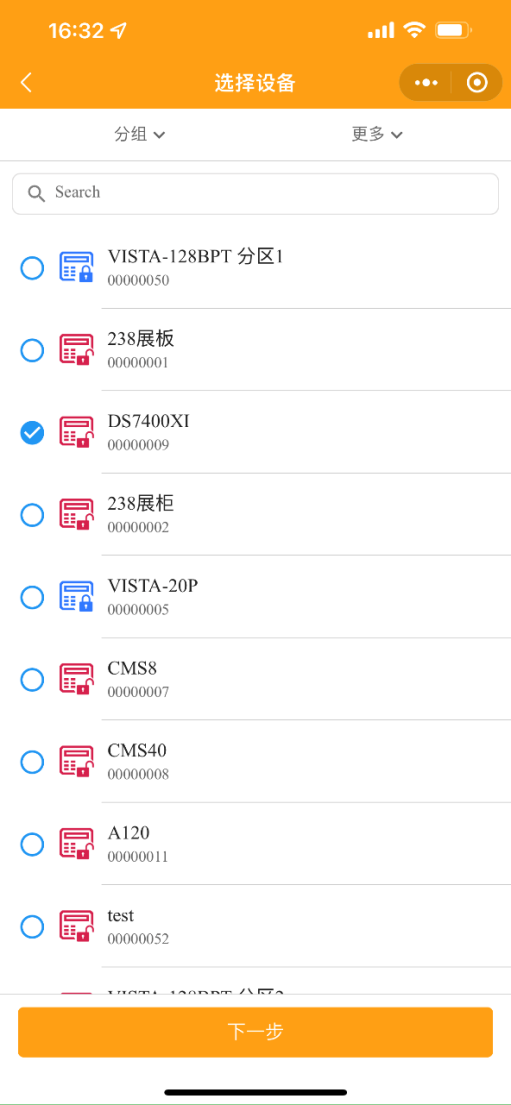
选择需要进行的操作类型,选择全局(防区只对虚拟用户起作用),点击保存。添加旁路操作需要选择旁路的防区号。

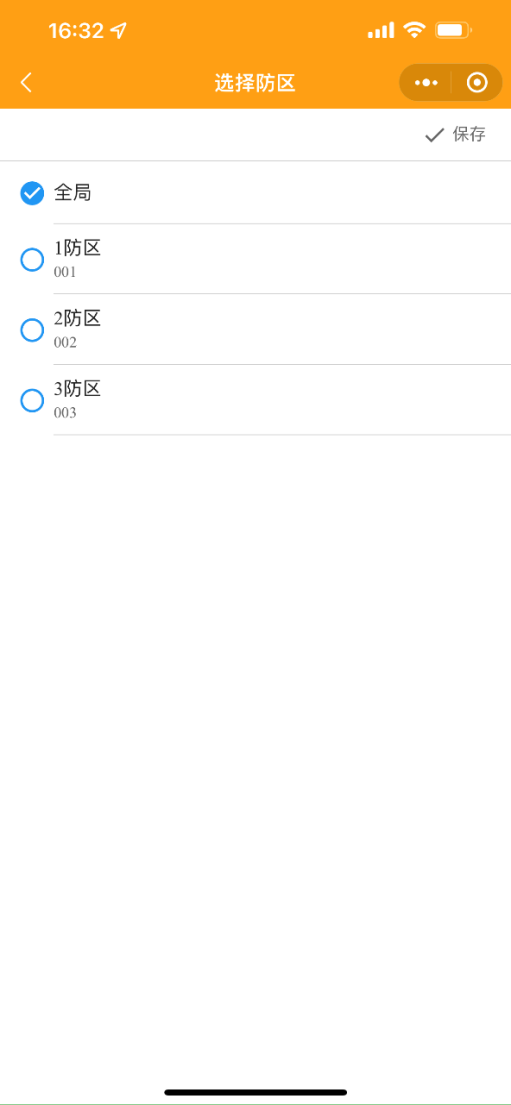
点击开始执行按钮,选择全部执行或选择执行。全部执行会按操作添加的顺序依次执行,并显示执行结果。也可在执行历史中查看结果。
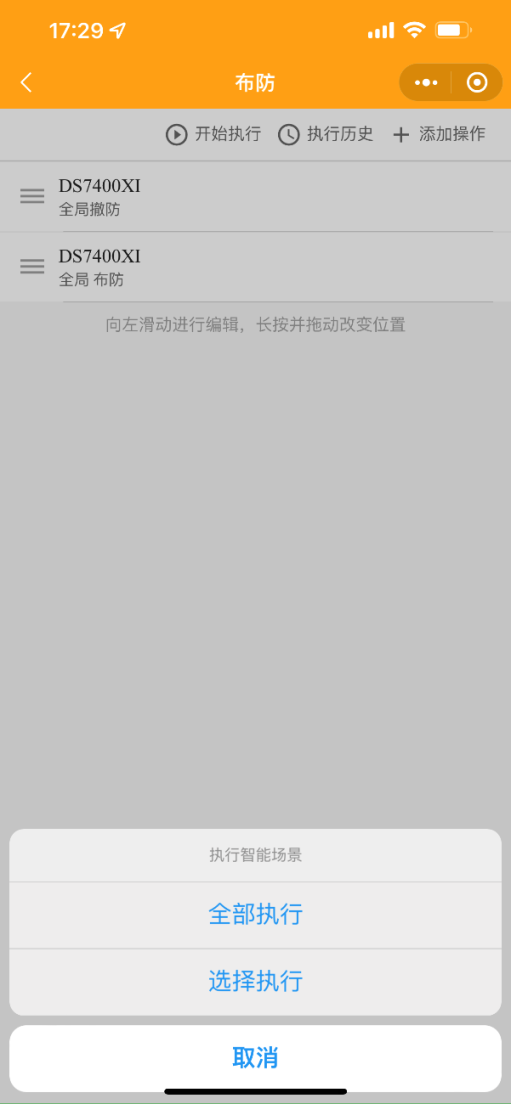
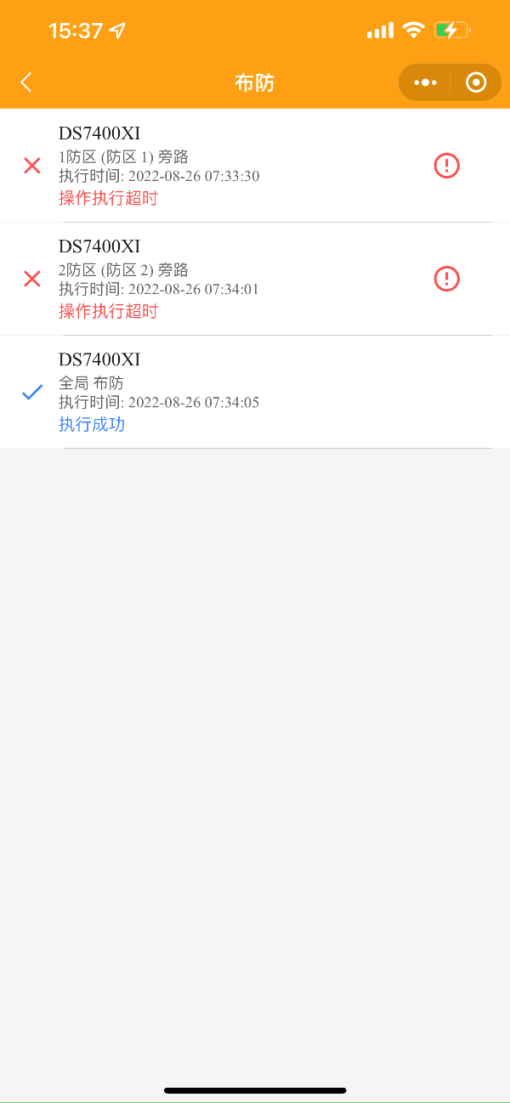
点击执行历史按钮,可通过智能场景、执行结果、更多选项查询。点击进入查看详情,左滑可删除记录。
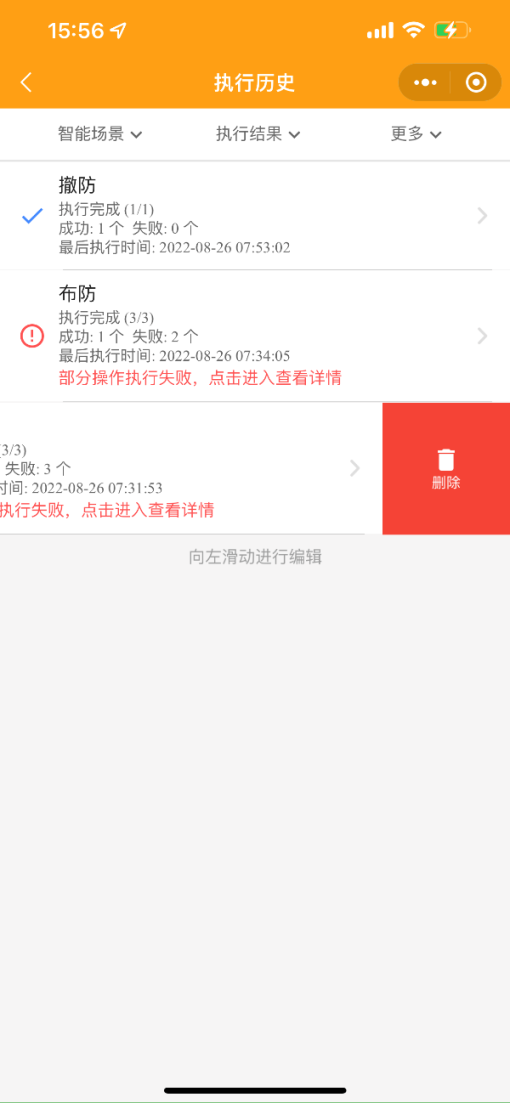
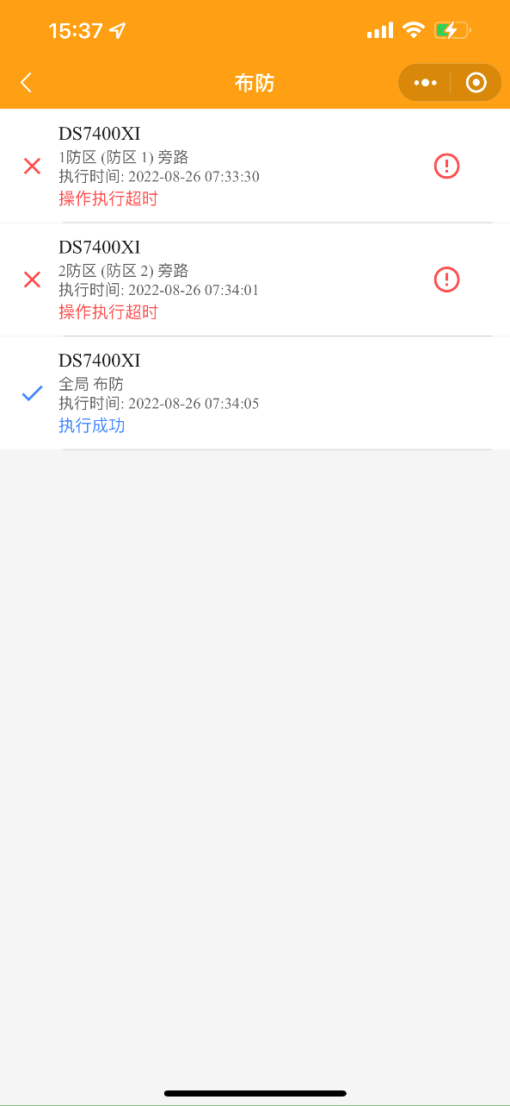
2. 事件:事件界面分为报警和监控。可按类别、分组、更多等方式查询报警事件。
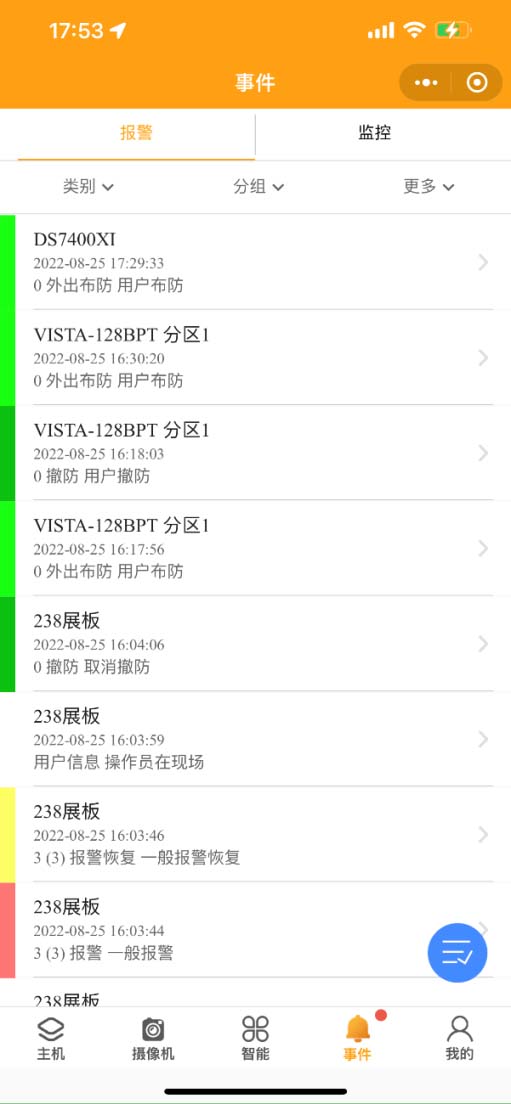
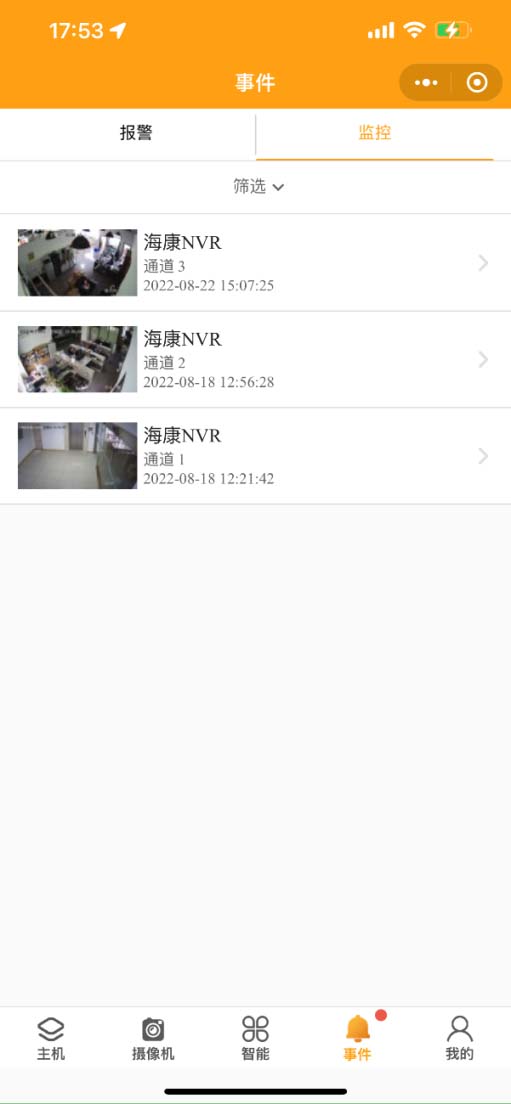
3. 我的:修改允许好友搜索我的设备、修改允许好友查看我的摄像机、推送设置、短信提醒设置、关联PSIM平台这几项功能和设备详情里的设置方式相同。点击头像可更改头像、昵称、修改密码等。
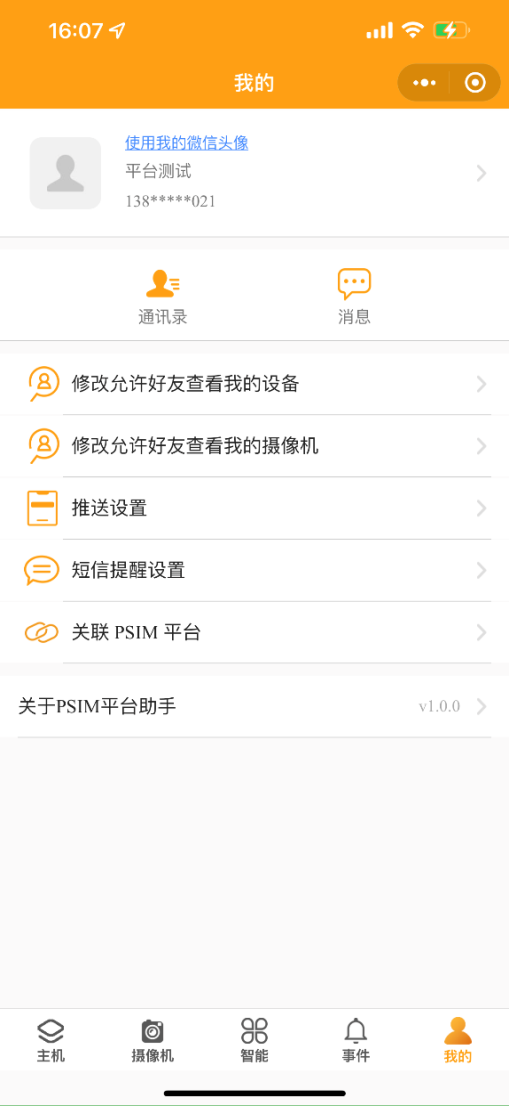
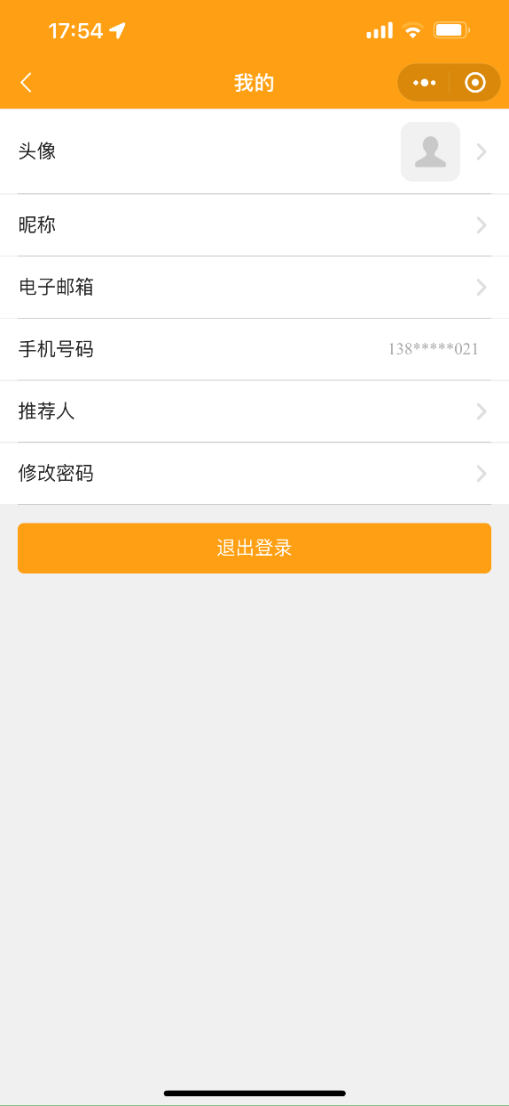
通讯录用于添加好友分享设备。我的消息查看设备分享的记录。
- 上一篇:设备安装手册
- 下一篇:功能模块 - 云APP(V1)



 您的位置:
您的位置:



 在线客服
在线客服 400-6099-665
400-6099-665
